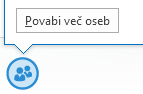Konferenčni klic v programu Lync je začasno srečanje, ki ga lahko hitro začnete z več osebami, če se morate posvetiti zadevi, v zvezi s katero morate takoj ukrepati. Tako kot v načrtovanem srečanju lahko tudi v konferenčnem klicu omogočite skupno rabo PowerPointovih diapozitivov, sodelovanje pri ustvarjanju table ali skupno rabo zaslona.
Začni konferenčni klic
Preverite, ali so vaši stiki na voljo, tako da najprej preverite njihovo stanje prisotnosti. Nato jih po tem postopku povabite v konferenčni klic.
-
Pritisnite in držite tipko Ctrl na tipkovnici, medtem ko klikate imena stikov, ki jih želite izbrati.
-
Z desno tipko miške kliknite izbor in kliknite Začni konferenčni klic.
-
Izberite, kako želite začeti konferenčni klic:
-
Lync Pokliči – Lync za opravljanje klica uporabi računalniški zvok.
-
Mobilni telefon, Službeni telefon ali druga številka – Lync pokliče vas in druge stike s telefonske številke, ki jo izberete.
Vaši stiki prejmejo obvestilo in lahko sprejmejo ali zavrnejo povabilo za konferenčni klic.
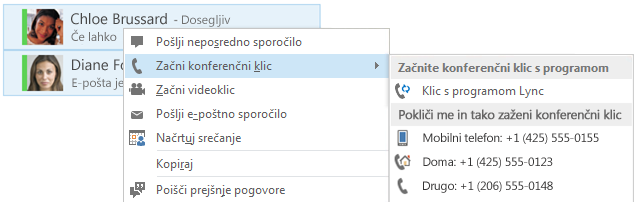
Dodajanje več oseb v konferenčni klic
Če želite konferenčnemu klicu priključiti več oseb, lahko njihova imena povlečete v srečanje ali jih dodate prek menija »Osebe«.
-
Postavite kazalec miške na ikono oseb v srečanju.
-
Če želite dodati več udeležencev, kliknite Povabi več oseb.
-
Osebe lahko povabite tako, da jih izberete na seznamu ali vnesete telefonsko številko.
Preprosto vnesite številko in kliknite V redu. Lync pokliče osebo in jo doda v srečanje. Če želite neko osebo povabiti po telefonu, mora biti vaš račun omogočan za klicanje številke.